Решение ошибки ERR NETWORK ACCESS DENIED
1. Перезапустите маршрутизатор
Это наиболее распространенный способ решить данную проблему, который вы можете попробовать. Иногда ваш маршрутизатор может вызвать эту проблему, и все браузеры, включая Google Chrome, могут выдавать подобные сообщения об ошибках, не имея подключение к сети Интернет.
Выключите ваш модем, роутер или маршрутизатор на 1 минуту, потом включите обратно.
2. Проверьте IP-адрес, если используется Wi-Fi роутер
Если вы недавно сбросили параметры по умолчанию своего Wi-Fi-маршрутизатора или начали использовать его через WiFi, вы должны проверить две вещи. Во-первых, вам нужно ввести действительный IP-адрес в панели управления маршрутизатора. Эти IP-адреса должны предоставляться вашим интернет-провайдером. Во-вторых, вам нужно проверить, установлен ли “Получить IP-адрес автоматически” или нет.
Для этого нажмите Win + R и введите ncpa.cpl.
- Щелкните правой кнопкой мыши по Ethernet,локальной или беспроводной сети, выберите “Свойства“.
- Выделите протокол IP версии 4 (TCP/IPv4) и нажмите “свойства“.
- Теперь убедитесь, что IP-адрес и DNS-сервера получают автоматически.
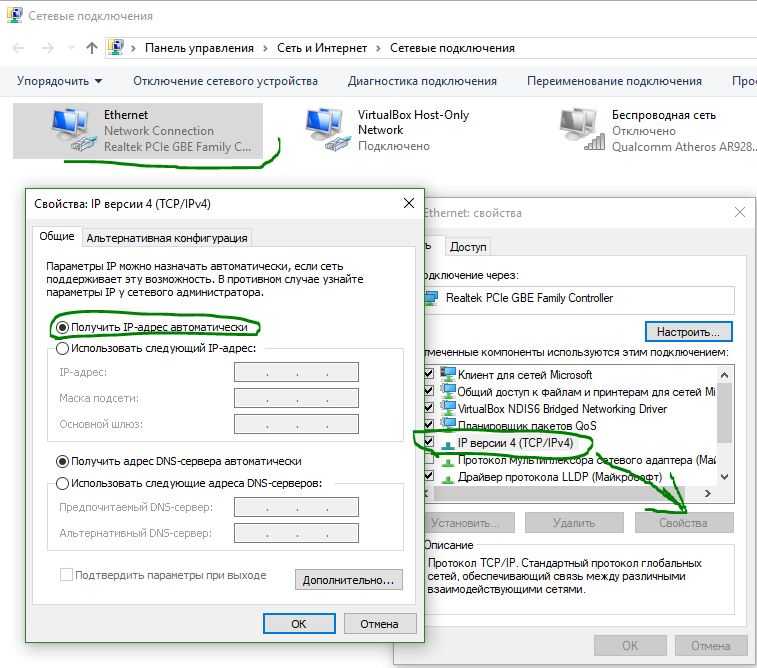
3. Сканирование компьютера на вирусы и рекламное ПО
Существует высокая вероятность того, что ваша система была заражена вредоносными программами или рекламным ПО. Как правило, рекламное ПО вызывает такую проблему. Возможно, вам нужно отсканировать свой компьютер с помощью надежного антивируса , сканера и инструмента для удаления рекламного ПО (Bitdefender Adware Removal Tool).
4. Отменить прокси-сервер
Во многих случаях рекламное ПО и вредоносное ПО добавляют в систему собственный прокси-сервер, чтобы он мог перенаправить ваши веб-страницы в другое место.
Откройте свойства обозревателя набрав в поиске “свойства браузера“. В появившимся окне перейдите на вкладку “подключения“, ниже нажмите “Настройка сети” и снимите флажок “Использовать прокси-сервер для локальных подключений” . Сохраните изменения и проверьте решена ли ваша проблема.
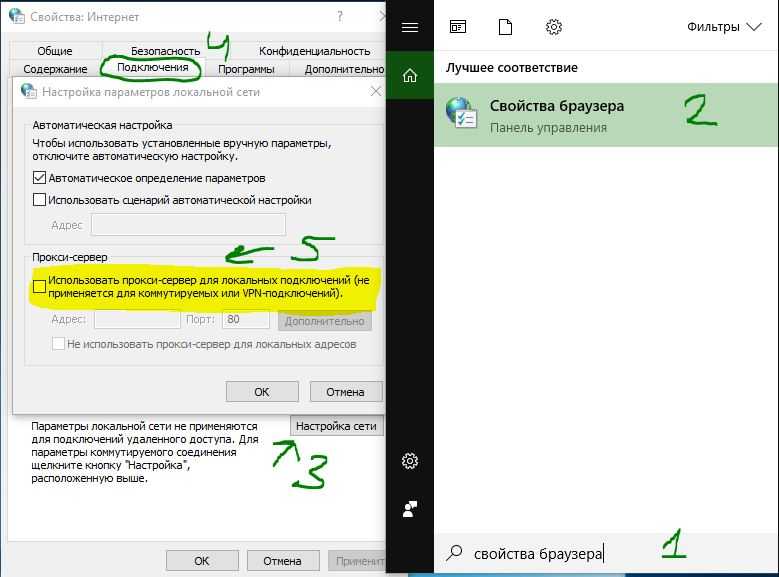
5. Временное отключение прокси, брандмауэра и антивирусного программного обеспечения
Если вы используете какой-либо пользовательский прокси-сервер в целом, вам следует временно отключить его. Сделайте то же самое с брандмауэром и антивирусным программным обеспечением.
6. Отключить связанные расширения с прокси или сетевым профилем
Существует много прокси-расширений для Google Chrome и Yandex browser. Если вы используете расширение, попробуйте временно отключить их. Более того, некоторые регулярные расширения могут управлять вашим сетевым профилем или внутренним использованием прокси.
Чтобы узнать и отключить их, наберите в браузерной строке chrome://settings/, разверните дополнительные настройки и перейдите к метке Система. Здесь вы должны найти расширение, использующее прокси-сервер внутри Google Chrome. Если это не помогло и ошибка ERR INTERNET DISCONNECTED появляется, то двигаемся дальше.
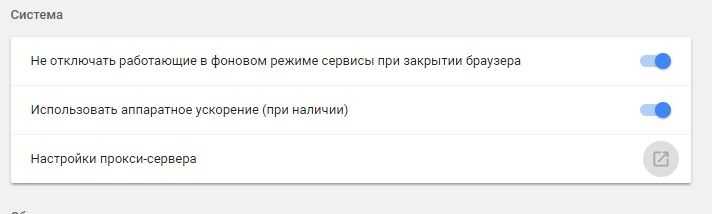
7. Очистить данные браузера и сбросить Google Chrome
Чтобы начать, введите этот URL-адрес в Google Chrome – chrome://settings/clearBrowserData и перейдите на вкладку “Дополнительно“. Поставьте везде галочки и выберите за Все время, далее просто нажмите “Удалить данные”.
Если это не решит вашу проблему, вам следует рассмотреть возможность сброса браузера Chrome. Для этого введите в адресную строку следующий URL – chrome://settings/ и разверните дополнительные настройки в самом низу. Теперь прокрутите страницу вниз до тех пор, пока не будет параметр “Сбросить” восстановление настроек по умолчанию.

8. Еще пару рекомендаций
Вы также можете рассмотреть следующее, если вам ничего не помогло исправить ошибку ERR INTERNET DISCONNECTED в браузере Google Chrome:
Что делать, если подключение заблокировано провайдером?
Установщик не содержит всех файлов клиента. При запуске установочного файла остальные компоненты программы скачиваются из интернета. Провайдер блокирует процесс скачивания и пользователю высвечивается ошибка при установке клиента 888 poker. Обойти блокировку можно несколькими способами:
- подключение телефона в качестве модема;
- использование VPN-сервиса;
- установка браузера Tor;
- использование анонимайзера;
- установка расширений для браузера;
- запуск турбо-режима в Opera.
Подробнее о каждом из вариантов написано в инструкции по обходу блокировки рума 888 покер.
Иногда при установке программного клиента 888Покер у игроков возникают проблемы – появляется окно с ошибкой установки. Как итог – вход на 888Poker невозможен. Некоторые думают «раз уж я не могу зайти на сайт 888Poker, то он не работает ». Но на самом деле ошибки возникают не из-за неисправного софта, а из-за проблем на вашем компьютере.
Кроме того, если вы скачали установочный файл 888 Покер не с официального сайта, то там может содержаться вирус. Мошенники очень часто для распространения вирусов и различных вредоносных программ используют зеркала популярных покер-румов .
Прокси-сервер отказывает в соединениях
- Проверьте настройки прокси в вашем браузере
- Отключить прокси-сервер для вашей локальной сети
- Отключить ручную настройку прокси из настроек
- Проверьте свой VPN
- Сканировать компьютер на наличие вредоносных программ
- Очистить кеш вашего браузера
1] Проверьте настройки прокси в своем браузере
Firefox позволяет настраивать прокси различными способами. Однако, если вы недавно внесли какие-либо изменения и после этого ошибка появляется на вашем экране при открытии любой веб-страницы, основное решение – проверить настройки прокси в браузере Firefox.
Для этого откройте браузер, перейдите в меню и нажмите Параметры . Убедитесь, что вы находитесь на вкладке Общие . Поэтому прокрутите вниз и нажмите кнопку Настройки в разделе Настройки сети .
По умолчанию должен быть установлен параметр Использовать настройки системного прокси-сервера . Однако включите Нет прокси и сохраните изменения. Теперь проверьте, решает ли это вашу проблему или нет. В случае, если вы хотите использовать прокси в Firefox; вам нужно выбрать Ручная настройка прокси-сервера и настроить его правильно.
Если в вашей сети есть параметр прокси-сервера, и вы хотите получить его, вам нужно выбрать параметр Автоматическое определение прокси-серверов для этой сети .
2] Отключите прокси-сервер для вашей локальной сети
Если ваш компьютер был недавно атакован вредоносным или рекламным ПО, есть вероятность, что он изменил настройки вашей сети, чтобы показывать пользовательские рекламные объявления со спамом. Это обычная ситуация, когда они меняют настройки в вашей системе.
Если это так, вам нужно изменить его обратно. Для этого найдите Свойства обозревателя в окне поиска Cortana и откройте его. После этого перейдите на вкладку Подключения и нажмите кнопку Настройки локальной сети . На этой странице вы найдете параметр Использовать прокси-сервер для вашей локальной сети . Если этот флажок установлен, вам нужно снять галочку, чтобы снять флажок и сохранить настройки.
3] Отключите ручную настройку прокси-сервера в настройках
В Windows 10 на панели «Настройки» есть опция, которую вы можете использовать для настройки прокси. Если вы получаете это сообщение об ошибке, вы должны временно отключить его и проверить, остается ли проблема или нет. Для этого откройте «Настройки Windows», нажав кнопку «Win + I», и перейдите в раздел Сеть и Интернет> Прокси-сервер .
С правой стороны убедитесь, что Настройки автоматического определения включены, а параметр Использовать прокси-сервер отключен в разделе Настройка прокси вручную .
Теперь проверьте, можете ли вы открывать сайты в Firefox или нет.
4] Проверьте свой VPN
Иногда, если вы используете приложение VPN, есть шанс получить это сообщение об ошибке. В этом случае вы должны сделать это:
- Временно отключите VPN и проверьте, можете ли вы открыть сайт или нет.
- Поменяйте сервер и проверьте, открывается он или нет.
- Измените приложение VPN, если ничего не работает.
Читать . Как настроить VPN в Windows 10.
5] Сканировать компьютер на наличие вредоносного и рекламного ПО
Как упоминалось ранее, эта проблема может возникать из-за некоторых изменений, вносимых вредоносным или рекламным ПО. Поэтому просканируйте всю систему на наличие вредоносного или рекламного ПО. Используйте любое антивирусное программное обеспечение для сканирования вашего компьютера.
Вы можете также использовать AdwCleaner. Это полезное бесплатное программное обеспечение позволяет выполнять следующие задачи одним нажатием кнопки:
- Сброс прокси
- Сброс Winsock
- Сбросить TCP/IP
- Сбросить брандмауэр
- Сбросить файл Hosts.
6] Очистить интернет-кеш браузера
Если все работает не так, как ожидалось, попробуйте это решение. Чтобы очистить кэш Firefox, откройте Параметры > Конфиденциальность и безопасность .Найдите параметр Очистить данные в разделе Файлы cookie и данные сайта . После этого выберите Файлы cookie и данные сайта , а также Кэшированный веб-контент и нажмите кнопку Очистить .
В Chrome вы сможете сделать это через Настройки> Дополнительные инструменты> Очистить данные о просмотре.
Надеюсь, это поможет.
Как исправить ошибку 21 в Google Chrome «ERR_NETWORK_CHANGED»
Не для кого не секрет, что браузер от компании Google является на сегодняшний день лидирующим по количеству пользователей. Чаще всего пользователи видят подобную ошибку именно в нем. Признаки такой ошибки:
Первым делом нужно убедиться, что причиной ошибки не является отсутствие Интернета. Проверьте WI-FI модуль, перезагрузите его, а затем обновите страницу в Google Chrome. Данные, которые сохраняет браузер для улучшения своей работы, также могут препятствовать стабильной работе. Поэтому кликните на значке меню в верхнем правом углу и выберите пункт «История». В открывшемся окне нужно очистить все, что сохранил браузер.
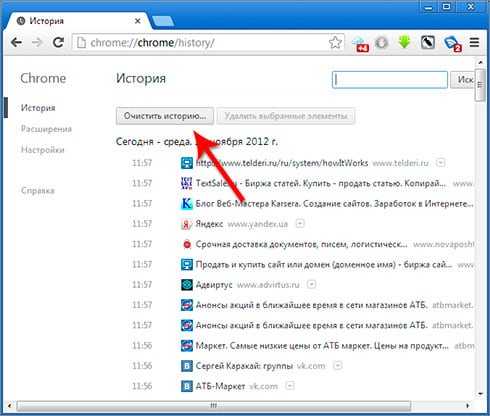
Соединение прервано. Похоже, вы подключились к другой сети. Ошибка ERR_NETWORK_CHANGED
Уже несколько раз мне приходилось сталкиваться с ошибкой «Соединение прервано. Похоже, вы подключились к другой сети», которая появляется в разных браузерах с кодом «ERR_NETWORK_CHANGED». Ошибка выскакивает в Windows 10, Windows 7 и других версиях этой операционной системы.
Вот так выглядит этот сообщение в браузере Opera.
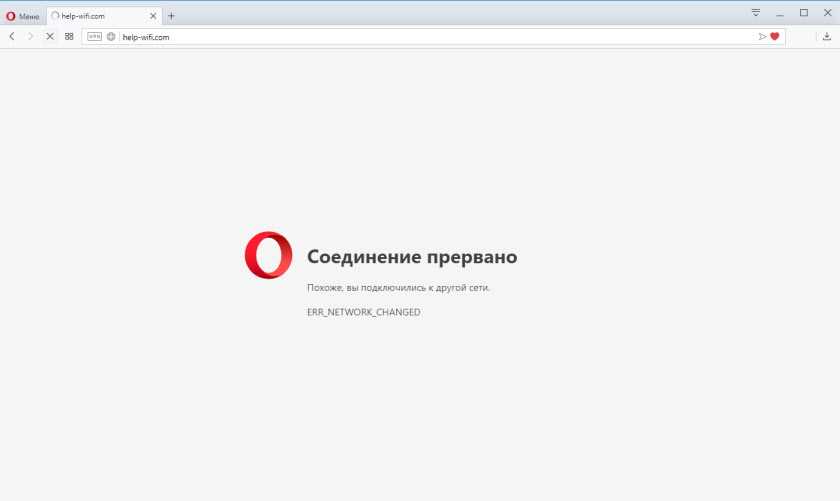
Так же сообщение «Соединение прервано. Похоже, вы подключились к другой сети» не редко можно увидеть в браузере Chrome.
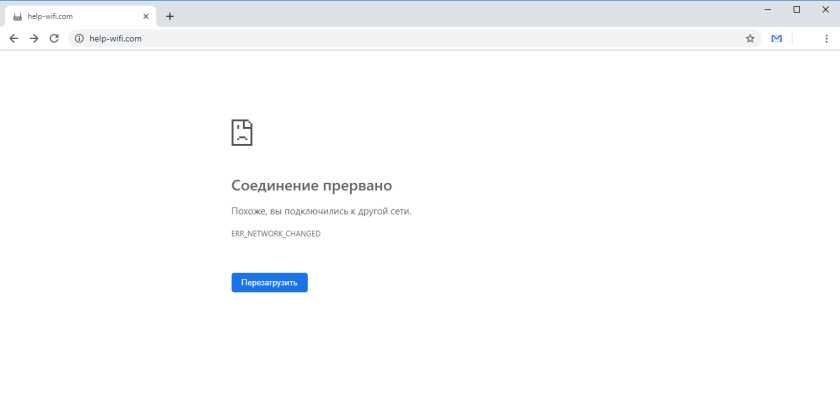
Одного и универсального решения ошибки «ERR_NETWORK_CHANGED» нет. Поэтому, нам придется рассматривать и проверять разные решения, которые должны помочь избавится от этой проблемы. Разве что вы можете проанализировать последние действия за компьютером, и попытаться вспомнить, когда и после чего появилась, или начала периодически появляться данная ошибка.
#4 – Отключите прокси, чтобы исправить ошибку ERR_NETWORK_CHANGED в Chrome
Ошибка ERR_NETWORK_CHANGED Chrome может возникнуть, если на вашем ПК используется настройка прокси. Вы можете попытаться исправить эту ошибку, отключив настройки прокси. Chrome дает вам возможность открыть настройки прокси вашего ПК через настройки Chrome. Отсюда вы можете открыть настройки прокси вашего ПК и внести необходимые изменения. Попробуйте выполнить следующие шаги:
Шаг 1: Откройте меню настроек Chrome. Для этого нажмите кнопку меню Chrome. Это 3 точки в правой части адресной строки Chrome. Откроются параметры меню Chrome, где вам нужно нажать кнопку «Настройки».
Шаг 2: Здесь вам нужно открыть меню дополнительных настроек Chrome. Кнопка «Дополнительное меню» находится в самом низу меню «Настройки». Нажмите на нее, чтобы развернуть меню дополнительных настроек.
Шаг 3: В меню «Дополнительные настройки» перейдите в раздел «Система». Здесь вы найдете кнопку «Открыть настройки прокси»; нажмите здесь. В более старых версиях Chrome кнопка «Открыть настройки прокси» обычно доступна в разделе «Сети» в меню «Дополнительные настройки» Chrome.
Шаг 4: Откроется окно свойств Интернета. Здесь, на вкладке «Подключения», вы найдете кнопку «Настройки локальной сети»; нажмите здесь.
Шаг 5: Откроется новое окно. Здесь проверьте, выбран ли параметр «Использовать прокси-сервер для вашей локальной сети». Если это так, снимите его и выберите параметр «Автоматически определять настройки». Когда закончите, нажмите кнопку «ОК», чтобы применить измененные настройки прокси.
После этого вам придется перезагрузить ПК. Откройте Chrome и попробуйте подключиться к любому веб-сайту. Если этот процесс не устранил ошибку ERR NETWORK CHANGED Chrome, попробуйте следующий метод.
Очистите данные браузера
Вот еще одно быстрое решение, которое может сработать у некоторых пользователей. Сообщалось, что такого рода ошибки могут быть вызваны избыточными файлами, такими как кеш. Некоторые элементы браузера, запоминаемые Chrome после просмотра различных страниц, могут создавать проблемы несовместимости при открытии определенных страниц. Очистка данных вашего браузера может не только решить проблему, но также освободить место и повысить производительность работы браузера
Обратите внимание, что очистка данных браузера может привести к выходу из аккаунтов на некоторых веб-сайтах. Таким образом, убедитесь, свои учетные данные для входа в ранее используемые аккаунты
- Нажмите на Значок с тремя точками в правом верхнем углу, как мы делали выше.
- Перейдите в Дополнительные инструменты , а затем Удаление данных о просмотренных страницах….
- Вверху выберите временной диапазон. Чтобы удалить все, выберите Все время.
- Установите флажки рядом с Файлы cookie и другие данные сайтов и Изображения и другие файлы, сохраненные в кэше.
- Затем нажмите Удалить данные.
Перезапустите браузер и попробуйте снова открыть страницу.
Настройка электропитания на ноутбуке
У ноутбука в настройках электропитания стоит фишка, которая позволяет отключать беспроводной или сетевой адаптер при работе от батареи. Тогда может возникнуть ошибка «Соединение прервано». Можно попробовать выставить нужные настройки.
- Нажмите ПКМ по батарее в трее и выберите раздел «Электропитание».
- Напротив действующей схемы выберите настройки.
- Найдите беспроводной адаптер, зайдите в режим и установите в обе строки параметр: «Максимальная производительность».
- Примените и сохраните настройки.
- Зайдите в «Свойства» компьютера.
- Переходим в «Диспетчер устройств».
- В разделе «Сетевых адаптеров» найдите беспроводной – он может иметь в названии: Wireless, Wi-Fi или 802.11. Зайдите в его свойства.
- На вкладке «Управление электропитанием» уберите верхнюю галочку и нажмите «ОК».
Выключите прокси-сервер и vpn-соединения
Прокси и VPN-соединения предлагают вам возможность оставаться анонимным во время вашего пребывания в Интернете. Оба активно участвуют в процессе передачи данных, поэтому они также могут вызывать сложности. И, например, вызывать ошибку при посещении сайта 888 poker.
Если вы используете один из двух методов, вы должны деактивировать его — по крайней мере, для целей тестирования. Или, в случае VPN, не использовать его. Чтобы деактивировать прокси-сервер, вам необходимо меню «Настройки Интернета». В котором можно получить доступ через панель управления:
На картинке кнопка «Свойства обозревателя» отображается по умолчанию. Если вы активировали представление категории, сначала необходимо выбрать «Сеть и Интернет».
Затем выберите пункт «Подключения». В окне наверху вы найдете список настроенных VPN и коммутируемых соединений. Если вы установили VPN-соединение, вы также можете просто удалить его здесь, используя кнопку «Удалить»:
Если вы удалите VPN-соединение, вы можете восстановить его позже через «Добавить VPN».
Конфигурация настроек прокси работает через опцию «LAN settings», которую можно найти в нижней части окна.
В пункте «Прокси-сервер» уберите галочку «Использовать прокси-сервер для локальной сети», чтобы отключить настроенный прокси.
Если ни один из предложенных способов не решил проблему, то обратитесь в службу поддержки сайта 888.
1 177
# 5 — Обновите / переустановите драйвер сетевого адаптера, чтобы исправить ошибку ERR_NETWORK_CHANGED Chrome.
Если ваш драйвер сетевого адаптера устарел или неисправен, это может быть причиной того, что вы получаете сообщение об ошибке ERR_NETWORK_CHANGED в Chrome. Вы можете попробовать обновить драйвер сетевого адаптера, и если ваш драйвер уже обновлен, его переустановка поможет. Выполните следующие шаги, чтобы обновить драйвер сетевого адаптера:
Шаг 1: Откройте Диспетчер устройств на вашем ПК. Для этого нажмите клавиши Windows + X вместе. Это откроет меню Win + X; выберите Диспетчер устройств оттуда.
Шаг 2: Найдите параметр «Сетевые адаптеры» в списке драйверов в диспетчере устройств. Разверните параметр «Сетевые адаптеры» и выберите драйвер локальной сети или беспроводного Интернета в зависимости от типа используемого подключения. Теперь щелкните правой кнопкой мыши драйвер и выберите параметр «Обновить программное обеспечение драйвера» в контекстном меню.
Шаг 3: Откроется новое окно обновления драйвера. Здесь выберите Автоматический поиск обновленного программного обеспечения драйвера. Он начнет поиск более новой версии установленного сетевого драйвера. В случае обнаружения драйвер будет обновлен автоматически.
В случае, если вы получили сообщение о том, что последняя версия драйвера уже установлена, вы можете попробовать переустановить драйвер.
Прежде чем продолжить этот процесс переустановки сетевого драйвера, загрузите новый сетевой драйвер для установки заранее. Для этого зайдите на сайт производителя вашего ПК. Там найдите последний драйвер, совместимый с вашим ПК и установленной на нем версией Windows. Загрузите его и запомните место, где он хранится.
Для этого выполните шаги 1 и 2, упомянутые выше, но вместо того, чтобы нажимать «Обновить программное обеспечение драйвера», нажмите «Удалить». Это приведет к удалению сетевого драйвера.
Теперь перейдите в папку, содержащую недавно загруженный драйвер сетевого адаптера. Запустите его, чтобы установить драйвер сетевого адаптера на свой компьютер.
Когда процесс обновления или переустановки завершится, перезагрузите компьютер. Откройте Chrome и проверьте, правильно ли работает Интернет. Если вы по-прежнему получаете сообщение об ошибке ERR_NETWORK_CHANGED, попробуйте следующий метод.
Не удается подключиться к прокси-серверу
Что делать если у Вас вдруг ни с того, ни с сего перестали открываться страницы в браузере? Притом интернет вроде как есть, т.к. и скайп работает и торрент и раздается по Wi-Fi даже, но вот именно одна страница (а может быть такое, что все страницы) не открывается и выскакивает ошибка Не удается подключиться к прокси-серверу (время ожидания истекло, err_connection_timed_out, err_connection_failed, или ошибка подключения к DNS серверу). К тому же она может появиться не только на одном браузере, а сразу на всех (Google Chrome, Яндекс браузер, Internet Explorer, Mozilla Firefox, Opera и т.д.) и на любой версии Windows XP, 7, 8, 8.1, 10, т.к. прокси-серверу без разницы на операционную систему и браузер.
Не стоит впадать в панику и переустанавливать браузер или всю систему сразу. Читаем статью и Вы сможете обойтись без потерь, так же как и посетитель группы Вконтакте, которому я помог и он сподвиг на написание данной статьи.Перейдем сразу к исправлению ошибки и не будем останавливаться на объяснении что такое прокси-сервер и почему так вышло.1) Возвращаем автоматическое определение прокси в браузерах.В Google Chrome и ему подобных (Яндекс браузер, Iron, Амиго, Comodo и т.п.) браузерах на основе движка Хрома нужно зайти в НастройкиЕсли показаны не все настройки, то нажмите на ссылочку внизу и затем ищите в блоке Сеть кнопку Изменить настройки прокси-сервера…Далее откроется окошко настройки интернета. На вкладке Подключения жмем кнопку Настройка сетиИ ставим лишь одну галочку, чтобы было автоматическое определение параметровТеперь сохраняем это дело кнопками ОК и Применить и пробуем подключиться к сайтам.В браузере Mozila Firefox нужно так же зайти в Настройки. У разных версий зайти можно по разному, но в конечном счете должна быть вкладка Дополнительно и кнопка Настроить… либо так:либо так:Здесь выберите лучше пункт «Без прокси»Сохраняем и пробуем.В браузере Opera настройки прокси находятся на вкладке Расширенные и Сеть:Ставим автоматические:и проверяем.2) Возвращаем автоматическое определение прокси в WindowsИдём по пути Пуск -> Панель управления -> Свойства браузера (при условии что Просмотр стоит по Крупным значкам):
и попадаем в знакомое уже окошко где были настройки от Гугл Хрома:где ставим как надо:далее проверяем работает или нет.3) Проверяем настройки интернета.Заходим в Панель управления -> Центр управления сетями и общим доступом, выбираем пункт «Изменение параметров адаптера» и делаем правый клик по Вашему подключению выбрав Свойства:В новом окне выбираем «Протокол Интернета версии 4 (TCP/IPv4)» и жмем кнопку Свойства:теперь здесь смотрим чтобы не было никаких адресов, особенно DNS. В идеале всё должно стоять автоматически:Можете запустить командную строку от имени администратора и выполнить командуipconfig /flushdnsно это не обязательно.4) Возвращаем настройки интернета после сбоя.Может быть такое, что сбились настройки интернета после проверки антивирусом или наоборот вирус их испортил. Тогда рекомендую скачать бесплатную программу AVZ (официальная страница загрузки) и запустить её. У неё есть одна интересная опция (не основное назначение).Переходим в ней в Файл –> Восстановление системы и ставим галочки как на скрине:жмём кнопку Выполнить отмеченные операции и пробуем снова подключиться к интернет сайтам.5) Очищаем от вирусов.Вполне может быть что вирус, который испортил систему, до сих пор находится в ней. Поэтому проверьте антивирусами разными.Можно воспользоваться Malwarebytes Antimalware или Kaspersky Virus Removal Tool или Dr.Web CureIt! , т.е. какими-нибудь разными, бесплатными и на один раз чтобы.6) Очищаем реестр.Последний вариант почему не удается подключиться к прокси-серверу, это просмотреть реестр на наличие ошибок.Итак, переходим в реестре https://vindavoz.ru/poleznoe/251-chto-takoe-reestr.html в веткуHKEY_LOCAL_MACHINE\SOFTWARE\Microsoft\WindowsNT\CurrentVersion\Windows\и смотрим есть ли там параметр Appinit_DLLs который должен быть в идеале пустым:если это не так и в нём содержится какая-то ссылка, то измените содержимое и очистите.
21.06.2014  windows | интернет
В этой инструкции подробно о том, как исправить ошибку, когда при открытии сайта браузер пишет, что не удается подключиться к прокси-серверу. Такое сообщение вы можете увидеть в Google Chrome, Яндекс браузере и в Опере
Не важно, используете ли вы Windows 7 или Windows 8.1
Сначала о том, какая именно настройка вызывает появление данного сообщения и как это исправить. А затем — про то, почему даже после исправления ошибка с подключением к прокси серверу появляется снова.
Изменение настроек для решения проблемы
Итак, чтобы исключить так называемое «отваливание» сети на телефонах этого производителя в спящем режиме, требуется поменять настройки. Как это сделать:
Кликаем на иконку в виде шестеренки, которую можно обнаружить в верхней части экранчика; Сначала переходим в раздел, отвечающий за подключение к Wi-Fi;
Обращаем внимание на нижнюю часть экрана. Там есть три вертикальных точки. Воспользуемся ими; Активируется допменю
В нем выбираем «Дополнительные функции»;
Воспользуемся ими; Активируется допменю. В нем выбираем «Дополнительные функции»;
Новое окно. В нем кликнуть по варианту «Wi-Fi в спящем режиме». Дальше кликаем по «Всегда»;
Возвращаемся в основное меню настроек. Теперь делаем вход в раздел «Мобильная сеть». В нем необходимо выставить галочку рядом с пунктом «Постоянная передача данных». Это необходимо, чтобы «не отваливался» и мобильный интернет, если он используется;
Еще раз в основное окно телефонных параметров. Кликаем по «Диспетчер питания»; Необходимо просто переключить режим с «Много» на «обычный».
Все готово, теперь проблема полностью решена.
Способ 7: Отключение протокола IPv6
Иногда причиной ошибки является неправильная работа протокола IPv6, который призван заменить устаревающий IPv4 — пока не все провайдеры успели перейти на новый стандарт, отчего возникает конфликт адресов, проявляющийся в виде рассматриваемой ошибки. Для устранения этого достаточно просто выключить проблемную опцию в свойствах используемого соединения. Откройте настройки адаптеров по методу из предыдущего способа, затем найдите активное подключение, кликните по нему ПКМ и выберите «Свойства».
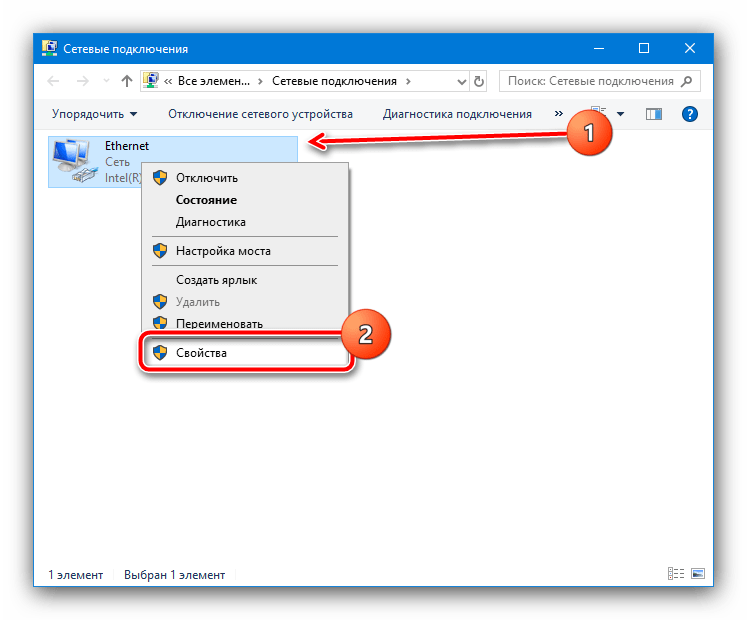
В свойствах снимите отметку с пункта «IP версии 6 (TCP/IP IPv6)». Нажмите «ОК», затем закрывайте все открытые окна и перезагрузите компьютер.
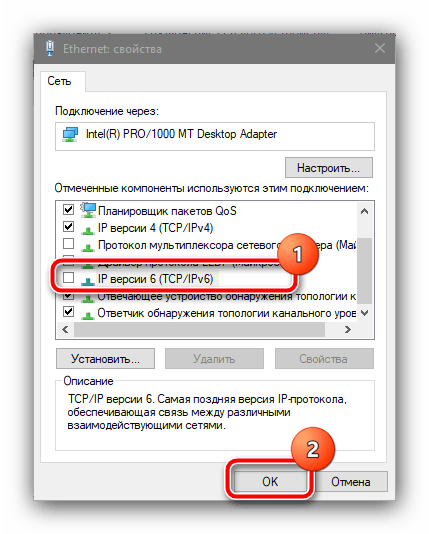
После выполнения этой операции проблема больше не должен вас беспокоить.
Изменение списка автозагрузки
Просмотрите список автоматической загрузки программ и убедитесь, что нет ничего лишнего.
- В Windows 10 нужно нажать по клавишам «CTRL + SHIFT + ESC», перейти в «Автозагрузку» и правым щелчком мыши отключить все лишнее.
- В Windows 7 список редактируется через «WIN + R» — «msconfig» — «Автозагрузка». После снятия галочке с приложений нажмите «Ок» и перезагрузитесь.
Таким образом отключится автозапуск самих программ, но у них могут быть и запущенные службы, которые также нужно отключить. Поэтому, программы лучше всего удалять и делать это с использованием деинсталляторов «Your / Revo uninstaller» или той же «Ccleaner».
Отключите сторонний антивирус
Если на вашем компьютере установлен сторонний антивирус, попробуйте отключить его и проверить, получиться ли открыть нужную вам страницу. Даже законные и безопасные веб-сайты могут быть ограничены брандмауэрами для защиты от вредоносных программ из-за ложных угроз безопасности. Если после отключения антивируса все работает нормально, тогда вам удалось обнаружить причину. Если планируете посещать веб-сайт на регулярной основе и не хотите сталкиваться с той же ошибкой повторно, следует добавить веб-сайт в белый список вашего антивируса. В противном случае можно попробовать другое, менее конфликтное антивирусное ПО. Наш совет — MalwareBytes — доверенная и талантливая группа экспертов, постоянно поддерживающая свое программное обеспечение для борьбы как с незначительными, так и глобальными угрозами. Теперь он доступен и для Windows 11. Вы можете загрузить его сейчас, используя ссылку ниже, и попробовать 14-дневную пробную версию полноценной защиты от вредоносных программ бесплатно.
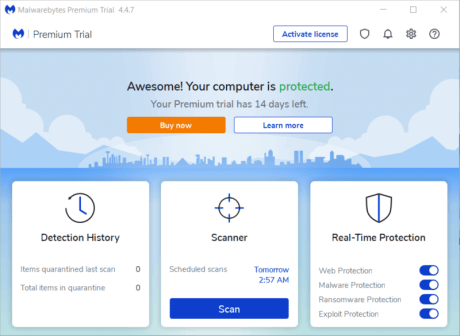 Главное окно Malwarebytes Настройки Malwarebytes Результаты сканирования Malwarebytes
Главное окно Malwarebytes Настройки Malwarebytes Результаты сканирования Malwarebytes
Скачать Malwarebytes
Причины возникновения «ERR_NETWORK_CHANGED» ошибки
Рассмотрим основные причины, по которым ошибка появляется во всех известных браузерах. Если вы читаете эту статью, значит вы столкнулись с ошибкой. Для всех последующих действий необходимо выполнить пару важных шагов: выключите все программы, которые имеют связь с VPN и проверьте систему антивирусным ПО.
Теперь рассмотрим причины появления ошибки:
- Маршрутизатор. Если вы используете WI-FI-модуль для подключения к Интернету всех домашних устройств: ноутбук, планшет, компьютер, то нужно проверить, исправно ли он работает и раздает интернет. Часто причиной является сбой настроек роутера, в связи с чем и возникает подобная ошибка. Если после проверки настроек и перезагрузки WI-FI-модуля проблема осталась, попробуйте позвонить вашему провайдеру. Возможно причина не на вашей стороне. Ошибка может быть результатом профилактических работ, как на стороне сервера, так и на стороне вашего провайдера.
- Причина может быть в настройках DNS. После сброса настроек проблема вполне может исчезнуть. Этот способ часто используют системные администраторы после настройки сети и в случае возникновения ошибки «ERR_NETWORK_CHANGED». Чтобы быстро произвести такие настройки нужно открыть командную строку, нажатием сочетания клавиш WIN+R. Затем в открывшейся командной строке необходимо ввести строчку – «ipconfig/flushdns». И ожидайте, пока система сама почистит кэш.
- Сбрасывание Windows Sockets API. Сокращенно Winsock – это техническая спецификация, которая позволяет определять способ обращения к интернет-сервисам программами Windows. Проще говоря, определяет как браузеру обращаться с файлом в интернете: открыть для просмотра как HTML-страницу, открыть как медиафайл или открыть порт на вашем ПК для скачивания по FTP-протоколу. Для того чтобы произвести сброс Winsock, нужно снова открыть командную строку нажав WIN+R. Если вы используете IPv4, то введите следующую строку – «netsh int ipv4 reset». Если IPv6, значит ввести нужно – netsh int ipv4 reset.
Как устранить проблему с соединением?
Как и говорилось ранее, факторов для потери соединения с клиентом рума могут быть самыми разнообразными. Чаще всего подобные обстоятельства находятся на стороне пользователя, из-за чего лучшим вариантом в сложившейся ситуации станет исключение всевозможных источников проблем и нахождение основного. Сделать это эффективнее при помощи специальных мер.
Так, сперва техподдержка рума советует проверить определенные свойства операционной системы и ее компонентов, дабы понять, почему не удается установить соединение с сервером Покерстарс. Прежде всего, необходимо сделать следующее:
- Сравнить работу программного обеспечения на разных системах. Установка клиента на мобильные устройства, другие компьютеры или ноутбуки поможет выявить причину поломки в оборудовании, или же указать на проблемы с доступом к интернету. Также рекомендуется протестировать функциональность официальной веб-страницы
- Проверить актуальность браузера. Так как серверная часть клиента напрямую связана с веб-страницей рума, первым делом необходимо узнать, есть ли какие-либо проблемы с обновлениями на стороне пользователя. Сюда же относится полная очистка cookie и кэш-системы Windows.
- Убедиться в отсутствии блокировки рума при помощи встроенного брандмауэра. Для этого необходимо в главной панели управления отыскать службу с соответствующим названием и после чего найти раздел «Правила для входящих подключений». В открывшемся окне портов внести следующие значения: 8,520, 8,500, 4096, 7,500, 701, 4,095, 7,200. После чего применить заданные изменения и проверить доступ к PokerStars.
Также нередко избежать неприятностей, при которых PokerStars не подключается к серверу можно банальной переустановкой клиента. При этом удаление нужно совершать не только при помощи деинсталлятора, необходимо также стереть корневую папку.
Network Properties
All the networks in the list have properties that are classified into two groups: connection and security. To access these networks smoothly, you need to know the following points:
- To view these properties, you need to right-click on a network and then click on “Properties.”
- To view a network’s security key, click on the “Security” tab, and then click on the “Show Characters” checkbox below the “Network Security Key” box.
- To see the network’s default behavior settings, click on the “Connection” tab. All networks in the wireless network list have the “Connect Automatically When This Network Is in Range” checkbox ticked by default. To change this behavior, click on this checkbox.
Первые действия
В первую очередь делаем две банальные вещи: перезагружаем компьютер или роутер. На компе мог повиснуть драйвер сетевого или Wi-Fi адаптера, ну а роутеры частенько перегреваются и тупят. Попробуйте не просто отключить роутер от питания, а вообще выдернуть его из розетки на несколько минут, а потом подключить.
На всякий случай проверьте и другие браузеры, если они есть, а также попробуйте пооткрывать другие сайты. Если не открывается только один сайт, то скорее всего проблема с сервером, на котором расположен ресурс. Также, если есть проблема только с одним браузером, то советую полностью его удалить с компа, заново скачать и установить.
Попробуйте отключить антивирусник или фаервол. Подойдите к своему роутеру, если он у вас есть и посмотрите на индикаторы.
Должны гореть индикаторы: питания (1), Wi-Fi (2) и интернета (3). Также, если вы подключены по кабелю, то должен гореть соответствующий локальный порт от 1 до 4. Посмотрите, чтобы кабель от провайдера, а также провод до компа был плотно вставлен в гнездо, можно попробовать его вытащить и поплотнее вставить обратно. Если индикатор интернета не горит, то значит следует позвонить провайдеру, так как проблема у него.
Заключение
С данной проблемой могут столкнуться вледельцы не только ПК и лаптопов, но и владельцы Андроид девайсов. В большинстве случаев проблема решается перезагрузкой сети, браузера или устройства, но бывают и более сложные случаи, связанные с Wi-Fi роутером. Если описанные действия вам не помогли, то остается только обратиться в сервисный центр, дабы установить причину происходящего. Это бывает лишь в единичных случаях.
Теперь вы знаете, что делать в случае возникновения сбоя «Соединение прервано. Похоже вы подключились к другой сети». Надеемся, что советы будут полезными и помогут решить проблему. Любые вопросы — смело в комментарии.

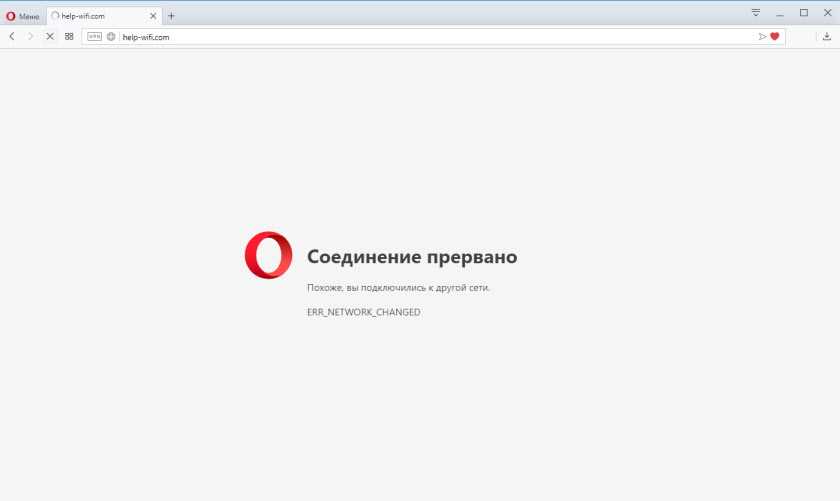











![[solved] net:: err_network_changed chrome error issue](http://zv-prhost.ru/wp-content/uploads/8/9/0/89088e87ce5ff6d16523b6a02c3fc381.jpeg)
![[solved] err_network_changed chrome error - driver easy](http://zv-prhost.ru/wp-content/uploads/8/5/a/85aebd9923224e11436d33e948c67301.jpeg)


![[fix] 15 ways to fix err_network_changed in chrome on windows 10/8/7 and android](http://zv-prhost.ru/wp-content/uploads/7/9/5/795bf608a5b3ecb039e4a2d542859a98.jpeg)









![[solved] err_network_changed chrome error](http://zv-prhost.ru/wp-content/uploads/8/3/6/836df64b0c1452062a9a3a4c2d5ec9a9.jpeg)

![[fix] 15 ways to fix err_network_changed in chrome on windows 10/8/7 and android](http://zv-prhost.ru/wp-content/uploads/a/e/6/ae67000e8b45394cdcf54807ea36a212.jpeg)



